Nền tảng nghe nhạc trực tuyến khổng lồ Spotify chứa vô số các bản nhạc khác nhau. Trong đó tất nhiên có những bài hát mà bạn yêu thích và ngược lại. Bài viết này sẽ hướng dẫn bạn cách ẩn và bỏ ẩn bài hát cụ thể trên Spotify
(Lưu ý: Bạn không thể ẩn các bài hát trong danh sách phát (playlist) của riêng mình. Nếu bạn không muốn một bài hát cụ thể xuất hiện trong playlist của mình, chỉ cần xóa bài hát đó khỏi danh sách).
Cách ẩn bài hát trên Spotify
Để ẩn bài hát để một bài hát cụ thể, bạn chỉ cần làm theo các bước sau trong ứng dụng Spotify trên điện thoại iPhone hoặc Android của mình.
Trước tiên, hãy khởi chạy ứng dụng Spotify trên điện thoại hoặc máy tính bảng của bạn và tìm bản nhạc cần ẩn. Sau đó, bên cạnh tên bài hát, hãy nhấn vào ba dấu chấm.
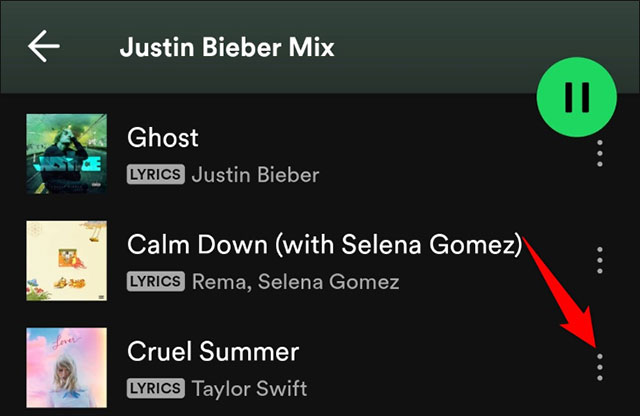
Trong menu mở ra, hãy chọn “Hide This Song” (Ẩn bài hát này).
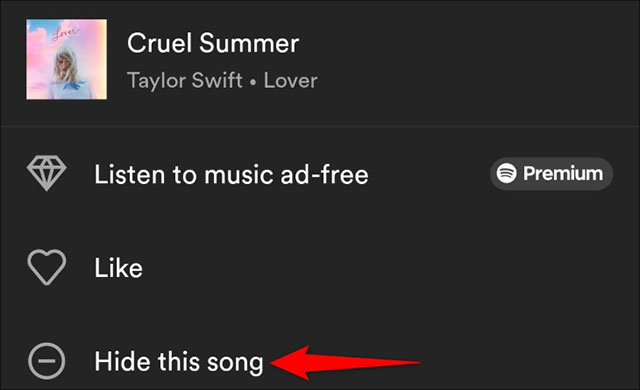
Và Spotify sẽ ngay lập tức làm mờ tên bài hát này trong danh sách phát.
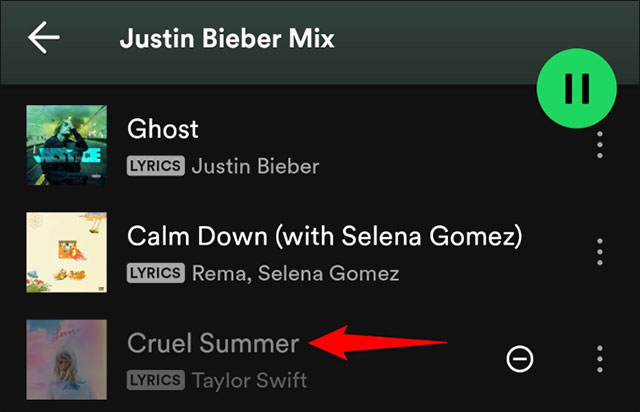
Lưu ý rằng bạn sẽ tiếp tục thấy bài hát này trong danh sách, nhưng nó sẽ tự động bị bỏ qua khi đến lượt phát.
Cách bỏ ẩn bài hát trên Spotify
Nếu bạn đã thay đổi ý định và muốn bỏ ẩn bài hát, hãy làm theo các bước sau.
Đầu tiên, mở ứng dụng Spotify trên điện thoại hoặc máy tính bảng của bạn. Sau đó, tìm danh sách phát hoặc album mà bạn đã ẩn bài hát.
Tìm bài hát mà bạn đã ẩn (tên bài hát này sẽ chuyển sang màu xám) và nhấn vào ba dấu chấm bên cạnh nó.
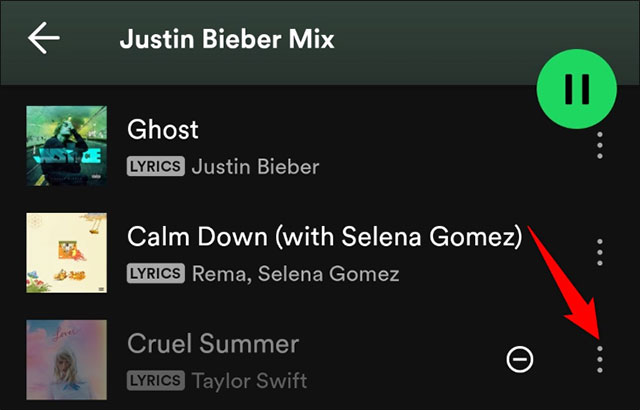
Trong menu mở ra, bấm chọn “Hidden” (Ẩn).
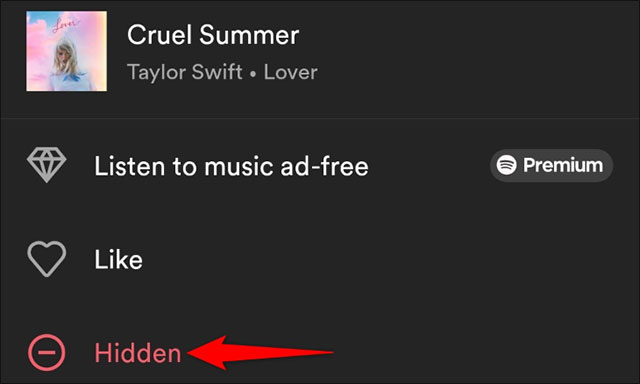
Và Spotify sẽ cho phép bài hát hiện trở lại và được phát như bình thường.
Có thể ẩn các bài hát trong Spotify web không?
Ở thời điểm viết bài (tháng 7 năm 2023),bạn không thể ẩn các bài hát trong phiên bản web và máy tính để bàn của Spotify. Chỉ ứng dụng dành cho thiết bị di động mới cho phép bạn ẩn và hiện các bài hát.
Nếu có một bài hát không mong muốn nằm trong playlist, bạn chỉ có thể xóa nó khỏi danh sách và Spotify sẽ không phát bài hát đó. Để làm điều này, hãy truy cập danh sách phát có chứa bài hát bạn muốn ẩn. Bên cạnh tân bài hát, hãy nhấp vào ba dấu chấm và chọn “Remove From This Playlist” (Xóa khỏi danh sách phát này).
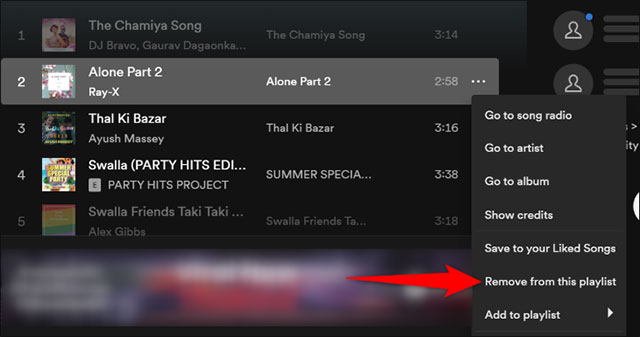
Spotify sẽ xóa bài hát đã chọn khỏi danh sách phát và tất cả chỉ đơn giản có vậy.
 Công nghệ
Công nghệ  AI
AI  Windows
Windows  iPhone
iPhone  Android
Android  Học IT
Học IT  Download
Download  Tiện ích
Tiện ích  Khoa học
Khoa học  Game
Game  Làng CN
Làng CN  Ứng dụng
Ứng dụng 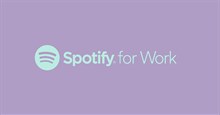




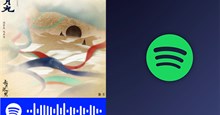













 Linux
Linux  Đồng hồ thông minh
Đồng hồ thông minh  macOS
macOS  Chụp ảnh - Quay phim
Chụp ảnh - Quay phim  Thủ thuật SEO
Thủ thuật SEO  Phần cứng
Phần cứng  Kiến thức cơ bản
Kiến thức cơ bản  Lập trình
Lập trình  Dịch vụ công trực tuyến
Dịch vụ công trực tuyến  Dịch vụ nhà mạng
Dịch vụ nhà mạng  Quiz công nghệ
Quiz công nghệ  Microsoft Word 2016
Microsoft Word 2016  Microsoft Word 2013
Microsoft Word 2013  Microsoft Word 2007
Microsoft Word 2007  Microsoft Excel 2019
Microsoft Excel 2019  Microsoft Excel 2016
Microsoft Excel 2016  Microsoft PowerPoint 2019
Microsoft PowerPoint 2019  Google Sheets
Google Sheets  Học Photoshop
Học Photoshop  Lập trình Scratch
Lập trình Scratch  Bootstrap
Bootstrap  Năng suất
Năng suất  Game - Trò chơi
Game - Trò chơi  Hệ thống
Hệ thống  Thiết kế & Đồ họa
Thiết kế & Đồ họa  Internet
Internet  Bảo mật, Antivirus
Bảo mật, Antivirus  Doanh nghiệp
Doanh nghiệp  Ảnh & Video
Ảnh & Video  Giải trí & Âm nhạc
Giải trí & Âm nhạc  Mạng xã hội
Mạng xã hội  Lập trình
Lập trình  Giáo dục - Học tập
Giáo dục - Học tập  Lối sống
Lối sống  Tài chính & Mua sắm
Tài chính & Mua sắm  AI Trí tuệ nhân tạo
AI Trí tuệ nhân tạo  ChatGPT
ChatGPT  Gemini
Gemini  Điện máy
Điện máy  Tivi
Tivi  Tủ lạnh
Tủ lạnh  Điều hòa
Điều hòa  Máy giặt
Máy giặt  Cuộc sống
Cuộc sống  TOP
TOP  Kỹ năng
Kỹ năng  Món ngon mỗi ngày
Món ngon mỗi ngày  Nuôi dạy con
Nuôi dạy con  Mẹo vặt
Mẹo vặt  Phim ảnh, Truyện
Phim ảnh, Truyện  Làm đẹp
Làm đẹp  DIY - Handmade
DIY - Handmade  Du lịch
Du lịch  Quà tặng
Quà tặng  Giải trí
Giải trí  Là gì?
Là gì?  Nhà đẹp
Nhà đẹp  Giáng sinh - Noel
Giáng sinh - Noel  Hướng dẫn
Hướng dẫn  Ô tô, Xe máy
Ô tô, Xe máy  Tấn công mạng
Tấn công mạng  Chuyện công nghệ
Chuyện công nghệ  Công nghệ mới
Công nghệ mới  Trí tuệ Thiên tài
Trí tuệ Thiên tài